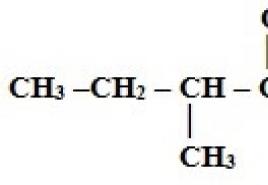Вірус з інтернету як видалити. Як видалити вірус з телефону — що робити, якщо телефон зазнав атаки шкідливих програм
Телефони та планшети на Андроїд поступово змінюють комп'ютери під керуванням Windows. Операційна система стає привабливою для шахраїв, які розробляють вірусні програми. Вразливість Android до вірусів дозволяє зловмисникам отримати доступ до SIM-карт користувачів, паролів від облікових записів та електронних гаманців, а також до банківських рахунків. Смартфони та планшети захищають вбудовані блокувальники Google та антивіруси. Про те, як видалити вірус з телефону Андроїд і чи потрібен антивірус - читайте в нашій статті.
Вірусні програми умовно поділяються на чотири групи:
- спустошують баланс користувача;
- крадучі доступ до електронних гаманців та банківських карток;
- що зберігають персональні дані – логіни, паролі, документи;
- блокуючий пристрій.
Щорічно у складі антивірусів з'являються нові блокуючі компоненти, розробляються унікальні захисні механізми, покликані блокувати шкідливі програми. Проте, віруси продовжують атакувати смартфони та планшети. Відбувається це багато в чому з вини користувачів, які ігнорують спливаючі системні вікна з попередженнями про небезпеку. Бажання встановити гру буває сильнішим, ніж думка про можливе списання грошей або блокування гаджета.
Антивірус необхідний для захисту андроїд-пристроїв за умови, що користувач реагує на попередження і дотримується вказівок програми.
Як віруси потрапляють у систему. Як відбувається блокування функцій
Віруси проникають у смартфони та планшети через недосвідченість користувача.
| Шлях проникнення | Рішення |
| Реклама | Щоб не завантажити вірус, користувачеві достатньо закрити рекламну сторінку, але в повідомленні прямо вказані наслідки бездіяльності: «додаток некоректно працюватиме без оновлення; ви не зможете переглядати фільми; є ймовірність зараження вірусом» та інші. Користувач лякається та скріпляючи серце, натискає кнопку «Оновити». Вірусний додаток встановлюється в систему. |
| додаток
Зловмисники грають на бажанні користувача отримати гру або програму безкоштовно, тому створюють аналоги платних програм з Маркета, дописуючи до них шкідливий код. |
Встановлюйте програми лише з Play-маркету та офіційних сайтів розробників. Встановлюйте програми тільки з Play-маркету та офіційних сайтів розробників |

Поширені прояви вірусної активності:
- збільшена витрата заряду батареї;
- збільшення витрат на мобільний зв'язок, регулярні списання невеликих сум із балансу;
- поява незнайомих файлів та додатків;
- уповільнена робота гаджета;
- поява спливаючих вікон та банерів.
Більшість вірусів не проявляє себе, і користувач розуміє, що його гаджет заражений тільки в момент списання коштів з карти або електронного гаманця.
Список ефективних антивірусів
Виявивши, що ваш смартфон заражений вірусом, насамперед дістаньте SIM-карту, щоб уникнути обнулення балансу. Далі встановіть антивірусну програму та проскануйте систему. Програми можна завантажити з Play-маркету або з офіційного сайту розробника. Для встановлення.apk файлу з комп'ютера:
- Зайдіть на сайт розробника антивірусу та завантажте інсталяційний файл.
- Підключіть смартфон або планшет до ПК у режимі накопичувача.
- Відкрийте знімний диск та скопіюйте файл антивіруса у вибрану папку.
- Від'єднайте пристрій від комп'ютера.
- У меню гаджета знайдіть Диспетчер файлів і відкрийте папку з файлом антивіруса.
- Встановіть програму.
Перед інсталяцією антивірусу дозвольте інсталяцію програм з неперевірених джерел у меню «Параметри - Загальні - Безпека».

Огляд ефективних безкоштовних антивірусних програм наведено нижче.
Avast Mobile
Антивірус AVAST доступний користувачам безкоштовно Play Маркеті. Функції антивірусу:
- захист смартфона чи планшета від вірусів;
- сканування програм на наявність шкідливих елементів;
- сканування мереж Wi-fi;
- брендмауер;
- очищення оперативної пам'яті.
Завантажте та встановіть програму. Для запуску сканування:
- Відкрийте антивірус.
- У головному вікні виберіть пункт «Перевірити пристрій». Антивірус виявить проблеми та вразливості та запропонує виправити ситуацію.
- Видаліть виявлені шкідливі файли, натиснувши "Виправити".
Галерея - використання AVAST
Якщо вірус виявлено в програмі, відкрийте блокувальник програм і зупиніть шкідливу програму, а потім видаліть її.
AVG AntiVirus Security
Антивірусна програма компанії AVG забезпечує безпеку персональних даних користувача. Функції програми:
- сканер у режимі реального часу;
- перевірка файлів та додатків на віруси;
- пошук загубленого смартфона чи планшета;
- завершення процесів, які загальмовують роботу гаджета;
- блокування доступу сторонніх до конфіденційних програм.
AVG антивірус можна завантажити з Google Play. Для перевірки системи на наявність вірусів відкрийте програму та натисніть кнопку «Сканувати».
Програма дозволяє проводити вибіркове сканування підозрілих папок та файлів. Щоб запустити процес:
- У головному вікні виберіть «Захист».
- Виберіть "Перевірка файлів".
- Галочками позначте папки та файли для перевірки та натисніть "Сканувати".
Галерея - робота з AVG
 Крок 1. Натисніть кнопку "Сканувати"
Крок 1. Натисніть кнопку "Сканувати"  Крок 2. При необхідності видаліть шкідливі програми
Крок 2. При необхідності видаліть шкідливі програми  Крок 3. Запустіть перевірку підозрілих папок
Крок 3. Запустіть перевірку підозрілих папок  Крок 4. Позначте підозрілі папки для перевірки
Крок 4. Позначте підозрілі папки для перевірки  Крок 5. Смартфон здійснить сканування, після чого оцініть результати
Крок 5. Смартфон здійснить сканування, після чого оцініть результати
Заражені файли видаліть та встановіть щоденну перевірку пристрою за таймером.
Mobile Security and Antivirus (ESET)
Mobile Security від NOD32 захищає користувача під час роботи в інтернеті та здійснення платежів онлайн. Функції програми:
- охорона устрою від вірусних загроз;
- фільтрація небажаних SMS-повідомлень та дзвінків;
- перевірка та управління додатками;
- сканування файлів;
- антифішинг.
Після встановлення програма пропонує увімкнути захист у реальному часі, а потім автоматично сканує смартфон чи планшет на наявність вірусів. Сканування можна зупинити, зайшовши до розділу «Антивірус» та натиснувши відповідну кнопку. У цьому меню доступні налаштування сканування – «Глибоке», «Інтелектуальне» та «Швидке», а також оновлення баз даних і список файлів, відправлених на карантин.
Галерея - робота з ESET NOD32
Антифішинг доступний користувачам, які купили версію Premium. ESET вбудовує свої компоненти у браузер і блокує шкідливі сайти, що збирають персональну інформаціюкористувача.
Меню «Перевірка безпеки» дозволяє виявити та усунути вразливість пристрою для вірусів. Також антивірус досліджує додатки щодо наявності прав, що завдають шкоди безпеки системи Андроїд. І якщо, наприклад, віджет погоди просить доступ до SMS-повідомлень, ESET сигналізує про це.
Trust&Go Antivirus and Mobile Security
Розробники TrustGo приділяють особливу увагуактивності підозрілих додатків. Після встановлення з Маркету програма запускає сканування та захист у реальному часі. При встановленні небезпечної програми програма сигналізує користувачу про можливих ризиках, а особливо небезпечні – блокує.
Для перевірки гаджета на наявність вірусів відкрийте основне вікно програми та натисніть "Сканувати". Програма здійснить перевірку, знайде небезпечні файли і запропонує видалити їх або позначити, як надійні. Якщо ви не впевнені в надійності програми, виберіть пункт «Видалити».
Встановленим програмам антивірус надає оцінки безпеки. Їх можна переглянути в «Менеджері додатків» та за необхідності видалити ризиковані програми.
Галерея - використання програми TrustGO
Не встановлюйте одночасно два антивіруси – захисні компоненти конфліктують один з одним і знижують ступінь захисту. Якщо хочете переконатися, що шкідливий додаток знищено, скачайте та запустіть кілька антивірусів по черзі.
Відео - як видалити вірус з Андроїд самому
Що робити з вірусом, якщо антивірус не допоміг
Якщо антивірус не справляється зі шкідливим додатком або не визначає його, вірус доведеться видаляти вручну. Існують чотири ключові способи боротьби з вірусами на Андроїд:
- відключення адміністративних прав та подальше видалення програми, що містить вірус;
- перевірка смартфона чи планшета антивірусом на ПК;
- скидання налаштувань до стандартних;
- перепрошивка смартфон або планшет.
Спосіб усунення вірусу залежить від його виду.
Троян
Програми-трояни проникають у систему та збирають особисті дані власника гаджета, а також надсилають запити на платні номери. За наявності root-прав і знаючи, який додаток завдає шкоди, відкрийте менеджер файлів і пройдіть до каталогу програм на шляху data/app. Видаляючи небезпечну програму з папки, можете не турбуватися про активність вірусу.
Якщо у вас немає доступу root, перезавантажте смартфон або планшет у режимі recovery. Для цього вимкніть апарат, а при увімкненні затисніть одночасно кнопки живлення та зменшення/збільшення гучності. З безпечного режиму вимкніть права адміністратора для програми з трояном та видаліть його.
Вірус, що встановлює програми на телефон
Найбільш небезпечний вірус, здатний самостійно встановлювати програми та створювати в директоріях власні файли. Отримавши права адміністратора, програма, заражена вірусом, встановлює нав'язливі банери та програми, проникаючи глибоко в систему. В результаті гаджет зависає, перестає нормально працювати. Щоб усунути вірус:
- Перевірте апарат антивірусними програмами. Видаліть усі підозрілі програми.
- Відкрийте менеджер програм через «Параметри – Загальні – Програми – Все» і вручну видаліть невідомі програми, попередньо очистивши кеш і зупинивши їхню роботу.
- Отримайте доступ до пристрою за допомогою програми Kingo Android Rootчи Farmaroot.
- Відключіть доступ в інтернет, завантажте Root App Deleter і видаліть файли вірусних програм, що залишилися.
- При відключеному інтернеті вручну видаліть залишкові файли, залишені вірусами, із папки system/app. Використовуйте Провідник ES.

Якщо смартфон або планшет заражений вірусом Android.Becu.1.origin, описаний вище метод не допомагає. Спробуйте заблокувати активність шкідливої програми:
- У списку встановлених програм знайдіть заражений файл пакета com.cube.activity, відкрийте його та виберіть «Вимкнути».
- Деінсталюйте допоміжні пакети, залишені вірусом: com.zgs.ga.pack та com.system.outapi.
Роботу вірусу буде припинено.
Com android systemUI
Запуск com.android.systemUI провокує троян, встановлений у смартфон разом із неліцензійною програмою або грою. Вірус завантажує в систему Android рекламні програми, банери порносайтів, другосортні клінери та прискорювачі батареї. Видалити вірус можна лише за наявності root-прав:
- У програмі Диспетчер програм знайдіть програму, яка містить вірус, відкрийте та виберіть пункт «Зупинити». Далі натисніть «Очистити кеш» та «Видалити».
- Відкрийте файл-менеджер (ES Провідник або X-Plore), зайдіть в папку "Root - System - App" і знайдіть усередині файл com.android.systemUI.
- Якщо такого немає, розробники вірусу вигадали файлу інше ім'я. Обчисліть файл за датою встановлення - вона повинна збігатися з датою встановлення зараженої програми.
- Видаліть вірусний файл. За потреби використовуйте програму «Видалити 2».

Дія вірусу припиниться після перезавантаження гаджета.
Віруси-здирники - банери МВС, пошкодження батареї
Вірус-вимагач, що не дає використовувати смартфон або планшет, відображаючи на весь екран банер виду: «Ваш пристрій заблокований службою безпеки МВС РФ.

Для активації доступу до пристрою перерахуйте 300 рублів згідно з реквізитами». Існує три способи видалення банера та вірусу, що спричинив його появу:
- скидання налаштувань до заводських через режим відновлення Андроїд;
- деінсталяція програми через безпечний режим;
- перепрошивка гаджета.
У безпечному режиміАндроїд запускаються лише системні програми - відповідно, вірус буде неактивним. Для запуску безпечного режиму та деінсталяції зараженої програми:
- Вимкніть смартфон або планшет.
- Під час увімкнення затисніть кнопки блокування та гучності одночасно.
- Відкрийте «Параметри – Загальні – Програми – Все».
- Виберіть та зупиніть шкідливу програму.
- Очистіть кеш та видаліть програму.

Перепрошивку та відкат до заводських настройок використовуйте лише в крайньому випадку – ці методи призводять до втрати даних. Для скидання налаштувань:
- Підключіть гаджет до комп'ютера.
- Активуйте ражим відновлення (Recovery).
- Виберіть wipe data/factory reset та натисніть
- На комп'ютері скопіюйте важливі дані зі знімного диска та відформатуйте його.

Після перезавантаження смартфон повернеться до заводських налаштувань, а вірус буде видалено.
Security/Firewall service
Вірус заважає роботі у браузері та додатках. Під час запуску програми відкривається чорний екран із написом Firewall Service. Якщо просто закрити вікно, воно знову запускається.
Антивіруси та традиційні методипри боротьбі із трояном не працюють. Для видалення вірусу видаліть програму, з якою він був встановлений, потім отримайте root-доступ і через файловий менеджер видаліть з папки system/app файли Firewall Service (gmk.apk) та SecurityService (gma.apk). Після перезавантаження вірус припинить дію. Якщо цього не сталося, повторіть дії, але для видалення файлів.apk замість звичайного менеджера використовуйте програму «Видалити 2».
Engriks
Engriks - вірус, що запускає показ нав'язливих банерів і встановлює "ліві" програми на смартфон або планшет. Після виявлення та видалення антивірусом виникає знову.
Подолати шкідливу програму допомагає хард-ресет, тобто відкат системи до заводських налаштувань. Щоб виконати хард-ресет:
- Вимкніть пристрій і зайдіть у режим відновлення.
- У меню виберіть wipe data/factory reset.
- Дочекайтеся остаточного скидання налаштувань.
Вірус реклами у браузері - як заблокувати
Певні віруси вражають виключно мобільні браузери. Відкривши інтернет-переглядач, користувач бачить замість сторінок рекламні банеричасто непристойного змісту. Закрити оголошення неможливо, вони знову з'являються. Найчастіше вірус ховається в кеші браузера, і для боротьби з ним достатньо очистити кеш:
- Зайдіть в меню «Параметри – Загальні – Програми – Все» та виберіть браузер, в якому вам заважають банери. Відкрийте його.
- Натисніть кнопку «Очистити кеш» та «Зупинити».

Якщо при перезапуску браузера банери з'явилися знову, видаліть сам переглядач і знову встановіть, попередньо просканувавши смартфон або планшет антивірусом.
Менеджер SMS: як блокувати загрозу самостійно
SMS-віруси відправляють від імені користувача запити на короткі платні номери, за що з балансу списуються суми від 30 до 300 рублів. Користувач помічає списання не одразу – сьогодні мало людей, які відстежують залишок коштів на номері. Щоб видалити вірус:
- Зайдіть в Менеджер програм.
- Знайдіть додатки, встановлені нещодавно та запитують доступ до SMS-повідомлень.
- Видаліть їх, попередньо очистивши кеш і стерши дані там же, у Диспетчері.
- Встановіть антивірус та проскануйте систему.
Видаліть виявлені шкідливі програми. Антивірус може показати попередження про те, що при деінсталяції програми ви втратите всі дані. Це підступи розробників вірусу - вони свідомо замінюють текст системного повідомлення, щоб користувач злякався і відмовився видаляти зловмисне програмне забезпечення.
Відео - видалення вірусу з CCleaner
Як видалити вірусний файл за допомогою системного комп'ютера чи ноутбука
Якщо після всіх дій вірус продовжує шкодити, перевірте смартфон або планшет антивірусом через ПК. Для цього:
- Підключіть пристрій до комп'ютера як накопичувач.
- Відкрийте антивірус на ПК (використовуйте Dr. Web або Kaspersky) та запустіть вибіркову перевірку.
- Позначте знімні диски, що з'являються при підключенні гаджета для перевірки.
- Видалені файли видаліть.
Після перевірки вимкніть смартфон і перезавантажте його, щоб остаточно усунути вірусну активність.
Профілактика появи вірусів на смартфоні та планшеті
Видаливши вірус, подбайте про безпеку смартфона або планшета надалі. Встановіть антивірусну програму та встановіть щотижневе сканування за таймером. При роботі з пристроєм дотримуйтесь правил:
- встановлюйте програми тільки з Play-маркету та офіційних сайтів розробників;
- не заощаджуйте на платних програмах;
- у параметрах пристрою зніміть галочку з пункту «дозволити встановлення з невідомих джерел»;
- намагайтеся не завантажувати програми, що вимагають доступ до СМС та дзвінків;
- побачивши на якомусь сайті повідомлення про необхідність оновлення однієї з ваших програм, ігноруйте його - оновлюйтеся лише через Play-Маркет;
Не робіть важливих операцій, працюючи на Wi-fi - трафік можуть перехопити зловмисники.
Використовуючи антивірусну програму та обдумано підходячи до встановлення програм, ви захистите себе та свій пристрій від негативного впливувірусів та шкідливих програм. Якщо вірус проник в андроїд, не йдіть на поводу у шахраїв, а послідовно намагайтеся усунути його різними методами.
Якщо у вашому смартфоні чи планшеті з'явився вірус, то хороша новина полягає в тому, що його легко видалити. Ми розповімо, як видалити вірус з Android. Крім того, покажемо, як уникнути вірусів «Безбожник», Gunpoder, Mazar та інших шкідливих програм на Android.
Віруси встановлюються на смартфон через сторонні програми; щоб їх видалити, запустіть гаджет у безпечному режимі, при потребі приберіть статус адміністратора, а потім видаліть заражений додаток. Якщо даний методне вирішив проблему, повне скидання даних знищить дефектну програму і відкотить пристрій до стану заводських налаштувань. При цьому видалятися всі програми, які ви встановлювали, всі облікові записи також деактивуються. Тобто ви отримаєте "незайманий" пристрій із коробки.
У цій статті ми пропонуємо покрокове керівництвоЯк видалити шкідливі програми зі смартфона або планшета на базі ОС Android
Для початку зазначимо, що ймовірність зараження Android-пристрою вірусом дуже маленька. Імовірніше побачити повідомлення, що переконує вас у зараженості вашого гаджета, і запевняє в необхідності завантажити справді шкідливу програму, або спливаючі вікна, або апарат просто некоректно працює. Однак віруси на Android-пристроях все ж таки зустрічаються.
Якщо переконані, що у вашому смартфоні є вірус, читайте далі, як його знищити.
Як уникнути вірусів на Android або знаємо ворога в обличчя
Як уникнути вірусів на Android, включаючи такі віруси, як Godless, Gunpoder та Mazar.
Всі Android віруси потрапляють на пристрій разом із встановленими додаткамитак що якщо на смартфоні або планшеті ще немає вірусу, кращий спосібзапобігти його появі - бути дуже обережним з додатками, що встановлюються. Емпіричне правило – якщо не знаєте, що за програмне забезпечення– не завантажуйте його поза офіційним магазином додатків Google Play. За умовчанням смартфон або планшет налаштований так, щоб запобігти подібній установці.
Така тактика підходить для вірусу Gunpoder, який потрапив до заголовків газет після того, як Palo Alto Networks виявила, що він може проникнути на смартфон через ігрові емулятори Nintendo, встановлені за межами Google Play, і навіть може змусити вас заплатити за додаткові послуги.
Нещодавно з'явився вірус Mazar, що проникає в смартфон через посилання в текстовому повідомленні, за яким завантажується браузер Tor. Зараз він, схоже, заражає пристрої лише у Данії, хоча потенційно може поширитись далі.
Тривожить, що останні шкідливі програми для Android мають вигляд програми - вірус «Безбожник» може встановити через програми з Google Play. Вони, як правило, виглядають як законні перспективні програми, такі як копії ігор і програма ліхтарик (Summer Flashlight – одна з таких програм), але від невідомих розробників. Компанія Trend Micro також знайшла в Інтернеті кілька сторонніх копій чистих програм з Google Play, що включають шкідливий код.
«Безбожник» вражає лише пристрої з Android Lollipop та має можливість отримати повний контроль над смартфоном та встановлювати інше (потенційно небезпечне) програмне забезпечення. Порада відділу безпеки компанії – забезпечити собі права адміністратора, а також дозвіл встановлювати або не встановлювати програму з Google Play.
Якщо не впевнені, то не встановлюйте програми з неофіційних джерел
Щоб переконатися, що випадково не встановилося шкідливе програмне забезпечення за рахунок встановлення програм поза Google Play, відкрийте меню «Налаштування», зверніть увагу на опцію «Безпека», а потім деактивуйте «Невідомі джерела» (забороніть інсталяцію програм з невідомих джерел).
Якщо ви вирішили встановити програму за межами Google Play, проведіть дослідження. Перевірте права доступу (чи потрібно плеєру мати доступ до ваших контактів?), перегляньте огляди та відвідайте сайт розробника, щоб побачити його інші програми. У випадку Gunpoder, особливо насторожено ставтеся до ігрових емуляторів Nintendo.
Можна скористатися одним із безлічі безкоштовних антивірусних програм для Android, наприклад, 360 Mobile Security, Avast і Lookout. Вони здатні виявляти та видаляти шкідливі програми. Всі вони сканують вміст смартфона на наявність чогось підозрілого, але врахуйте, що програми можуть давати помилкові сигнали. Наприклад, відзначити програму, яка використовується вами протягом декількох місяців, як шкідливу програму, коли ви знаєте, що вона безпечна. Найчастіше такі попередження можна просто ігнорувати. Крім того, знову-таки маючи справу з Gunpoder, ці антивіруси можуть не помітити зловмисного поведінки, якщо програма здатна приховувати це від них - Gunpoder використовує бібліотеку AirPush, щоб приховати свою поведінку.
Якщо вважаєте, що на смартфоні або планшеті досі вірус, який чинить опір вашим спробам видалити пов'язану програму - скидання налаштувань до заводських видаляє його і поверне пристрій до його вихідного стану. Але проведення такої маніпуляції означає, що загубляться усі дані на смартфоні, які не збережені у резервній копії. Замість цього, щоб позбавитися вірусу, виконайте такі дії.
Як очистити Android від вірусу
Крок 1
Запустіть свій гаджет у безпечному режимі. У ньому неможливий запуск будь-яких додатків від третіх осіб, сюди ж входять шкідливі програми. На більшості пристроїв, щоб отримати доступ до опцій увімкнення, необхідно натиснути на клавішу ввімкнення, а потім натиснути та утримувати її, доки не з'явиться можливість вибрати опцію перезавантаження в безпечному режимі. Якщо у вас це не працює, введіть у Google "Як запустити [назва моделі] в безпечному режимі" і виконуйте дії згідно з інструкцією. Якщо все зроблено правильно, у нижньому лівому куті екрана з'явиться напис "Безпечний режим". 
Крок 2
Відкрийте меню «Налаштування» та натисніть на «Програми», перевірте, чи відкрилася вкладка «Завантажені».  Якщо ім'я вірусу, яким заражений ваш смартфон або планшет, вам невідомо, пройдіться по списку і пошукайте що-небудь з підозрілим виглядом або те, що ви не встановлювали, або не повинно бути на пристрої.
Якщо ім'я вірусу, яким заражений ваш смартфон або планшет, вам невідомо, пройдіться по списку і пошукайте що-небудь з підозрілим виглядом або те, що ви не встановлювали, або не повинно бути на пристрої.
Крок 3
Натисніть на зловмисний додаток, щоб відкрити інформацію про нього, а потім натисніть «Видалити» або «Видалити оновлення».  Здебільшого видалення вірусу цього цілком достатньо, але іноді виявляється, що кнопка «Видалити» неактивна. Так вийшло тому, що вірус зробив статус адміністратора пристрою.
Здебільшого видалення вірусу цього цілком достатньо, але іноді виявляється, що кнопка «Видалити» неактивна. Так вийшло тому, що вірус зробив статус адміністратора пристрою.
Залишіть меню «Програми» та натисніть послідовно на «Налаштування», «Безпека», «Адміністратори пристрою». Або зайдіть в налаштування та використовуйте пошук у самомугорі. Введіть там "Адміністратори пристрою". Відкриється перелік усіх програм на вашому пристрої зі статусом адміністратора. Приберіть прапорець з програми, яку хочете видалити, у вікні, натисніть «Деактивувати». Після цього поверніться до меню «Програми» та видаліть його.
Тепер, коли вірус видалено з вашого смартфона або планшета на базі ОС Android, перезавантажте пристрій, щоб вивести його із безпечного режиму. Якщо все добре функціонує, саме час створити резервну копію збережених даних і встановити антивірусну програму, щоб захистити себе від вірусів, які можуть постукати до вас у майбутньому.
Вірусе, як ти потрапив сюди? Саме такі емоції викликає попадання шкідливого застосування на ваш пристрій, і в цей момент не має значення «Як?», важливо «Що робити далі?» Насправді заражених девайсів не так багато, і не через те, що всі вони перестають нормально функціонувати, у всьому провиною непоганий стандартний захист від Google. Кілька днів тому ми вже, як уникнути попадання вірусу на ваш смартфон, проте у випадку, якщо незвідана раніше істота все ж таки проникла в простори програмного коду системи, вам обов'язково слід вдатися до наших порад.
Однак, перед тим як почати, визначимо для себе основні причини появи вірусу, втім, правильніше говорити саме шкідливий додаток, адже насправді не можна нашкодити смартфону, перейшовши по веб-посиланню. Заразитися девайс може лише шляхом встановлення зараженої програми, і необов'язково, щоб вона включала лише вірус, свої функції додаток виконувати буде, при цьому разом з ним у вашу систему проникне програмний код, що буде красти, знищувати і заповнювати сміттям все на своєму шляху .
Вище голову

Насамперед заспокойте себе: для багатьох це сильний моральний удар, слово «вірус» викликає хвилювання у будь-якого непрофесіонала, як-не-як усі чули про можливості подібних «істот», і, дійсно, вони не такі дурні, проте не варто опускати руки , обміркуйте, оцініть ситуацію і дійте - ворог завжди зазнає поразки.
Розпізнати та видалити

Ваша основна мета – знищити шкідливий код. Якщо ви помітили щось незвичайне у поведінці вашого смартфона, наприклад: необґрунтоване збільшення пам'яті як оперативної, так і постійної, дивні запущені процеси, не писані вами раніше пости у Facebook - будь-яка дивна поведінка має вас насторожити. Насамперед згадайте, які найближчі програми вами були встановлені і чи є серед них підозрілі? Якщо так, видаляйте не думаючи. Втім, це найпростіший спосіб.
Найкращим варіантом стане відключення вашого пристрою відразу після підозрілої активності. Далі зайдіть у Google Play через комп'ютер та проаналізуйте всі відомі антивірусні програми, почитайте відгуки, просіть поради у професіоналів. Потім знову увімкніть ваш девайс і скачайте вибраний антивірусний додаток, скануйте і визначте наявність вірусу.
Захистіть свої дані

Щоб убезпечити себе від втрати даних банківських карток, особистих рахунків, акаунтів, спробуйте змінити паролі від ВКонтакте, Twitter, Facebook, та інших значущих для вас сайтів, це допоможе вам не стати жертвою злочинців. Як не кажіть, але їхньою ключовою метою є отримання прибутку.
Скиньте налаштування

У випадку, якщо антивірус не знайшов шкідливих програм, але телефон продовжує дивно поводитися, вам допоможе повне скидання налаштувань: всі ваші дані, включаючи музику та фотографії, за порадою колег з androidcentralперенесіть на комп'ютер або перекиньте в Google Drive, потім скористайтеся нашим по скидання налаштувань.
У вас є Root?

Деякі з вас, напевно, знайомі з Root-доступом, прошивками, кастомними рекавері. Для цих користувачів все куди простіше, адже вони можуть просто змінити прошивку, перед цим зробивши повне скидання через рекавері, включаючи статистику батареї та інше, щоб напевно.
А якими методами боротьби з вірусами ви користуєтеся?
Читайте у статті про способи, як перевірити телефон на віруси. А також які симптоми повинні викликати у вас підозру. І звичайно, способи видалити шкідливі програми з вашого смартфона без втрати даних і грошей.
Android - це найпопулярніша мобільна ОС у всьому світі. На її частку припадає 65 відсотків загального обсягу ринку, а кількість користувачів перевищила мільярд. Хакери постійно покращують схеми обману користувачів Андроїд, щоб змусити їх встановити програму з вірусом. Тому в даний час питання збереження особистих даних та безпеки актуальне як ніколи.
Чому так багато вірусів для Андроїд?
Говорячи загалом, гаджети трохи більш відкриті для атак, ніж пристрої від . Через можливість прямого скачування з Інтернету смартфон або планшет на Андроїд більш вразливий, що дуже навіть на руку хакерам. З іншого боку, користувачі можуть завантажити, встановити, а потім видалити програми із сумнівних джерел.
Найточніша відповідь вам дасть встановлений антивірус, який вже при першому запуску запропонує перевірити файлову систему та встановлені програми на наявність вірусів.
Однак і без спеціального додатка є деякі ознаки, які з високим ступенем ймовірності вказують на те, що гаджет зазнає наслідків від вторгнення вірусу, наприклад: безпричинні підгальмовування, зростання обсягу споживаного трафіку, програмні збої, спливаючі вікна з рекламою і небувала витрата зарядки акумулятора.
Як перевірити телефон на віруси: перевірити, чи є різке зростання споживання інтернет-трафіку
Тим, хто підозрює, що на смартфоні або планшеті завівся вірус, насамперед слід перевірити місячну витрату трафіку. На багатьох моделях він доступний в налаштуваннях або особистому кабінеті на сайті оператора зв'язку. Порівнюємо обсяг спожитого трафіку з показниками, скажімо, двомісячної давності, і якщо вони кардинально відрізняються, є шанс, що підозра небезпідставна.
Великий рахунок за послуги зв'язку
Інший вірний ознака зараження - рахунок від мобільного операторащо набагато перевищує звичні витрати. Це може бути результатом дій вірусу, що відправляє текстові повідомлення на платні номери. Інтерес зловмисників у даному випадкутеж корисливий.
Вспливаючі вікна
Якщо вам докучає спливаюча реклама, непотрібні повідомлення та настирливі «системні» попередження, можливо, в Android проник шкідливий код. Ще можуть з'являтися вкладки в браузері самі по собі, ярлики сайтів на головному екрані та спам-повідомлення, що заманюють на перехід за будь-яким посиланням.
Крім уповільненої роботи пристрою та підвищеного споживання трафіку, такі повідомлення можуть завантажувати на телефон інші віруси. У випадку такої поведінки вашого гаджета, можете навіть не ставити собі питання "як перевірити телефон на віруси" - вони точно є.
Небезпечні програми
Звертайте увагу на програми, які ви не встановлювали. Відомо, що трояни (особливо рекламне програмне забезпечення) можуть самостійно завантажувати інші шкідливі програми без відома користувача. Крім того, кіберзлочинці копіюють популярні програми, щоб жертва самостійно, так би мовити, запустила бур'ян до себе на город.
Швидка витрата акумуляторної зарядки
Очевидно, що наявність всіх перелічених вище вірусів не проходить безслідно. Адже вони навантажують не лише інтернет-канал та внутрішній ресурс гаджета(), а й зовнішній. Вірус, що виснажує акумулятор, може міститись у сторонніх додатках і у будь-яких підозрілих файлах. Після встановлення програми з подібним кодом не встигнеш озирнутися, як рівень зарядки вже майже на нулі.
Якщо ви помітили, що ваш смартфон або планшет без будь-яких причин і нагрівається, навіть перебуваючи в режимі очікування, не виключено, що у вашому пристрої орудує вірус.
Позбавляємося шкідливих програм на Android
Якщо є підозра, що вірус хапнув систему вашого смартфона, то ось як можна покласти край його витівкам.
Видалити сумнівні програми
Щоб знайти та видалити такі програми, йдемо в «Налаштування», відкриваємо розділ «Програми» або «Диспетчер програм». Уважно переглядаємо весь список та шукаємо серед останніх встановлених чи незнайомих програм. Тиснемо за потрібним додатком, після чого відкриється вікно з інформацією про нього. Спочатку очищаємо кеш, натиснувши кнопку . Потім видаляємо дані за допомогою кнопки "Стерти дані". І тільки після цього позбавляємося самого додатку. Кнопка «Видалити» нам на допомогу.
Що робити, якщо підозрілі програми не стираються
До деяких вірусних програм просто так не дістатися через права адміністратора. Проте управа є і них.
Спочатку потрібно перейти в безпечний режим. На багатьох гаджетах потрібно затиснути кнопку живлення, потім відкриється меню, де буде пункт "Вимкнути живлення". Затискаємо його і чекаємо, доки не вискочить питання про перехід у безпечний режим. Погоджуємось, натиснувши «ОК».
Перебуваючи в безпечному режимі, знову відкриваємо розділ «Програми» в налаштуваннях і позбавляємося програм, які не хочуть видалятися у звичайному режимі. Також дехто може прикриватися правами адміністратора.
З ними вирішуємо питання таким чином: відкриваємо "Налаштування" → "Безпека" → "Адміністратори пристрою", тут шукаємо проблемний додаток, знімаємо з нього галочку, далі вибираємо опцію "Вимкнути", тиснемо "ОК". Тепер можна видалити програму в розділі «Програми» або «Диспетчер програм».
Після видалення всіх підозрілих програм перезавантажуємо гаджет.
Превентивний захист від вірусів Правила гарної поведінки

Для того щоб убезпечити Андроїд від проникнення вірусу, розумно не буде. Краще – з офіційного магазину програм Google Play, хоча й сюди може проникнути шкідлива програма. Тому, перед тим як завантажувати, варто пробігтися відгуками користувачів.
Крім того, не слід лазити підозрілими сайтами і переходити невідомими посиланнями. Не забуваймо, що деякі віруси можуть починати завантаження своїх компонентів не відразу після встановлення програми, а в будь-який час і непомітно від користувача. І точно не потрібно видавати системні дозволи незрозумілим додаткам.
На мобільних пристроях почали набирати обертів віруси-здирники, які шифрують файли, а за дешифрування вимагають пристойну суму грошей. Тож ми рекомендуємо створити резервну копію даних та взяти за звичку регулярно її оновлювати. У майбутньому вона може дуже хорошу службу.
І останнє: уважно стежте за тим, що встановлюєте, адже, як видно на прикладі троянів, вигляд додатків може бути оманливим.
Чому ваш мобільний телефонраптом почав поводитися не так, як зазвичай, чи взагалі «зажив» своїм «життям»? Можливо, через те, що в ньому оселилася шкідлива програма. Сьогодні кількість вірусів і троянів для Андроїд зростає в геометричній прогресії. Чому? Та тому, що вульгарні хлопці-вірусописувачі знають, що смартфони та планшети все частіше використовуються нашими співгромадянами як електронні гаманці, і роблять все, щоб перемістити кошти з рахунків власників у свою кишеню. Давайте поговоримо про те, як зрозуміти, що мобільний пристрій підхопив інфекцію, як видалити вірус з Андроїда та убезпечити себе від повторних заражень.
Симптоми вірусного зараження Android-пристрою
- Гаджет включається довше, ніж зазвичай, гальмує або раптово перезавантажується.
- В історії SMS та телефонних дзвінків є вихідні повідомлення та дзвінки, яких ви не здійснювали.
- З рахунку телефону самі по собі списуються гроші.
- На робочому столі або браузері відображається реклама, не пов'язана з будь-яким додатком або сайтом.
- Самі собою встановлюються програми, включається Wi-Fi, Bluetooth чи камера.
- Зник доступ до електронних гаманців, мобільного банку або з невідомих причин зменшилась сума на рахунках.
- Хтось заволодів вашим акаунтом у соціальних мережахабо месенджерах (якщо використовуються на мобільному пристрої).
- Гаджет заблокований, а на екрані з'являється повідомлення, що ви щось порушили і повинні заплатити штраф або просто переказати комусь гроші за розблокування.
- Раптово перестали запускатись програми, зник доступ до папок і файлів, заблокувалися будь-які функції пристрою (наприклад, не натискаються кнопки).
- При запуску програм вискакують повідомлення, на кшталт «у програмі com.android.systemUI сталася помилка».
- У списку додатків з'явилися невідомі іконки, а диспетчер завдань — невідомі процеси.
- Антивірусна програма інформує про виявлення шкідливих об'єктів.
- Антивірусна програма мимовільно вийшла з пристрою або не запускається.
- Батарея телефону або планшета стала розряджатися швидше, ніж завжди.
Не всі ці симптоми стовідсотково вказують на вірус, але кожен є приводом негайно просканувати пристрій на предмет зараження.
Найпростіший спосіб видалення мобільного вірусу
Якщо гаджет зберіг працездатність, найпростіше прибрати вірус за допомогою встановленого на Android антивірусу. Запустіть повне сканування флеш-пам'яті телефону, при виявленні шкідливого об'єкта виберіть опцію «Видалити», зберігши знешкоджену копію в карантині (на випадок, якщо антивірус дізнався і вважав вірус безпечним).

На жаль, цей спосіб допомагає приблизно в 30-40% випадків, оскільки більшість шкідливих об'єктів активно чинить опір своєму видаленню. Але управа існує і них. Далі ми розглянемо варіанти дій, коли:
- антивірус не запускається, не виявляє чи не видаляє джерело проблеми;
- шкідлива програма після вилучення відновлюється;
- пристрій (або окремі функції) заблоковані.
Видалення шкідливої програми у безпечному режимі
Якщо ви не можете почистити телефон або планшет у звичайному режимі, спробуйте це зробити в безпечному режимі. Основна маса шкідливих програм (не тільки мобільних) не виявляє в безпечному режимі жодної активності та не перешкоджає знищенню.
Щоб завантажити пристрій у безпечному режимі, натисніть кнопку увімкнення/вимкнення, встановіть палець на «Вимкнути живлення» і тримайте його, доки не з'явиться повідомлення «Перехід у безпечний режим». Після цього натисніть кнопку ОК.

Якщо у вас стара версія Android - 4.0 і нижче, вимкніть гаджет звичайним способом і знову увімкніть. При появі на екрані логотип Androidодночасно натисніть клавіші збільшення та зменшення гучності. Утримуйте їх, доки апарат не завантажиться повністю.
Перебуваючи в безпечному режимі, проскануйте пристрій антивірусом. Якщо антивіруса немає або він з якихось причин не запускається, встановіть (або перевстановіть) його з Google Play.
У такий спосіб успішно видаляються рекламні віруси типу Android.Gmobi 1 та Android.Gmobi.3 (за класифікацією Dr. Web), які закачують на телефон різні програми (з метою накрутки рейтингу), а також показують на робочому столі банери та оголошення.
Якщо у вас є права суперкористувача (root) і ви точно знаєте, що саме викликало проблему, запустіть файловий менеджер (наприклад, Root explorer), пройдіть шляхом розташування цього файлу і видаліть його. Найчастіше мобільні віруси і трояни поміщають своє тіло (файли з розширенням.apk), що виконуються, в каталог system/app.
Щоб перейти в нормальний режим, просто перезавантажте пристрій.
Видалення мобільних вірусів через комп'ютер
Видалення вірусів на телефоні через комп'ютер рятує тоді, коли мобільний антивірус не справляється зі своїм завданням навіть у безпечному режимі або функції пристрою частково заблоковані.
Видалити вірус з планшета та телефону, використовуючи комп'ютер, також можливо двома способами:
- за допомогою антивірусу, встановленого на ПК;
- вручну через файловий менеджер для Android-гаджетів, наприклад, Android Commander.
Використовуємо антивірус на комп'ютері
Для перевірки файлів мобільного пристроюантивірусом, встановленим на комп'ютері, підключіть телефон або планшет до ПК кабелем USB, вибравши спосіб «Як USB-накопичувач».
 Потім увімкніть USB.
Потім увімкніть USB.

Після цього в папці «Комп'ютер» на ПК з'являться 2 додаткові «диски». внутрішня пам'ятьтелефону та SD-карта. Для запуску сканування відкрийте контекстне менюкожного диска та клацніть «Перевірити на віруси».

Видаляємо зловреда через Android Commander
Android Commander – програма для обміну файлами між мобільним андроїд-гаджетом та ПК. Запускаючись на комп'ютері, вона надає власнику доступ до пам'яті планшета або телефону, дозволяє копіювати, переміщати та видаляти будь-які дані.
Для повноцінного доступу до всього вмісту андроїд-гаджета необхідно заздалегідь отримати root-права та увімкнути налагодження USB. Остання активується через сервісний додаток "Параметри" - "Система" - "Параметри розробника".

Далі підключіть гаджет до ПК як USB-накопичувач та запустіть з правами адміністратора Android Commander. У ньому, на відміну від провідника Windows, відображаються захищені системні файли та каталоги ОС Андроїд – так само, як, наприклад, у Root Explorer – диспетчер файлів для root-користувачів.
У правій половині вікна Android Commander показано каталоги мобільного пристрою. Знайдіть в них файл програми, що виконується (з розширенням.apk), яка викликає проблему, і видаліть його. Як варіант, скопіюйте підозрілі папки з телефону на комп'ютер і проскануйте кожну з них антивірусом.

Що робити, якщо вірус не видаляється
Якщо вищеописані операції ні до чого не привели — шкідлива програма, як і раніше, дається взнаки, а також якщо операційна система після очищення перестала нормально функціонувати, доведеться вдатися до одного з радикальних заходів:
- скидання з відновленням заводських налаштувань через системне меню;
- hard reset через меню Recovery;
- перепрошивка апарату.
Будь-який із цих способів приведе пристрій до стану як після покупки — на ньому не залишиться жодних програм користувача, особистих налаштувань, файлів та іншої інформації (даних про SMS, дзвінки тощо). Також буде видалено вашу обліковий запис Google. Тому, якщо є можливість, перенесіть телефонну книгу на SIM-картку та скопіюйте платні програми та інші цінні об'єкти на зовнішні носії. Бажано зробити це вручну – без використання спеціальних програмвипадково не скопіювати вірус. Після цього приступайте до лікування.
Відновлюємо заводські налаштування через системне меню
Цей варіант найпростіший. Їм можна скористатися тоді, коли функції операційної системи та сам апарат не заблоковані.
Зайдіть до «Параметри», відкрийте розділ «Особисті» — «Резервне копіювання» та виберіть пункт «Скинути з відновленням заводських налаштувань».

Hard reset через Recovery-меню
«Жорсткий» скидання налаштувань допоможе впоратися зі зловредом, якщо він не видаляється жодним із перерахованих способів або заблокував вхід до системи. На нашу радість, доступ до меню Recovery (відновлення системи) при цьому зберігається.
Вхід у Recovery на різних телефонах та планшетах здійснюється по-своєму. На одних для цього потрібно утримувати при включенні клавішу "Гучність+", на інших - "Гучність-", на третіх - натиснути спеціальну втоплену кнопку і т. д. Точна інформація міститься в інструкції до апарату.
У меню Recovery вибираємо опцію "wipe data/factory reset" або просто "factory reset".
 Перепрошивка
Перепрошивка
Перепрошивка - це по суті переустановка ОС Андроїд, такий самий крайній захід, як переустановка Windowsна комп'ютері. До неї вдаються у виняткових випадках, наприклад, коли якийсь китайський вірус впроваджений безпосередньо в прошивку та мешкає на пристрої з моменту його народження. Одним з таких шкідників є шпигунська програма android spy 128 origin.
Для перепрошивки телефону або планшета потрібно root-права, дистрибутив (сама прошивка), програма інсталяції, комп'ютер з USB-кабелем або SD-карта. Пам'ятайте, що для кожної моделі гаджета випускаються свої індивідуальні версії прошивок. Разом із ними зазвичай знаходяться й інструкції щодо встановлення.
Як уникнути вірусного зараження Android-пристроїв
- Встановлюйте мобільні додаткитільки з перевірених джерел, відмовтеся від зламаних програм.
- Обновлюйте пристрій у міру випуску апдейтів системи – у них розробники закривають уразливості, які використовують віруси та трояни.
- Встановіть мобільний антивірус і тримайте його завжди увімкненим.
- Якщо гаджет служить вам гаманцем, не дозволяйте іншим виходити з нього в Інтернет або відкривати на ньому неперевірені файли.